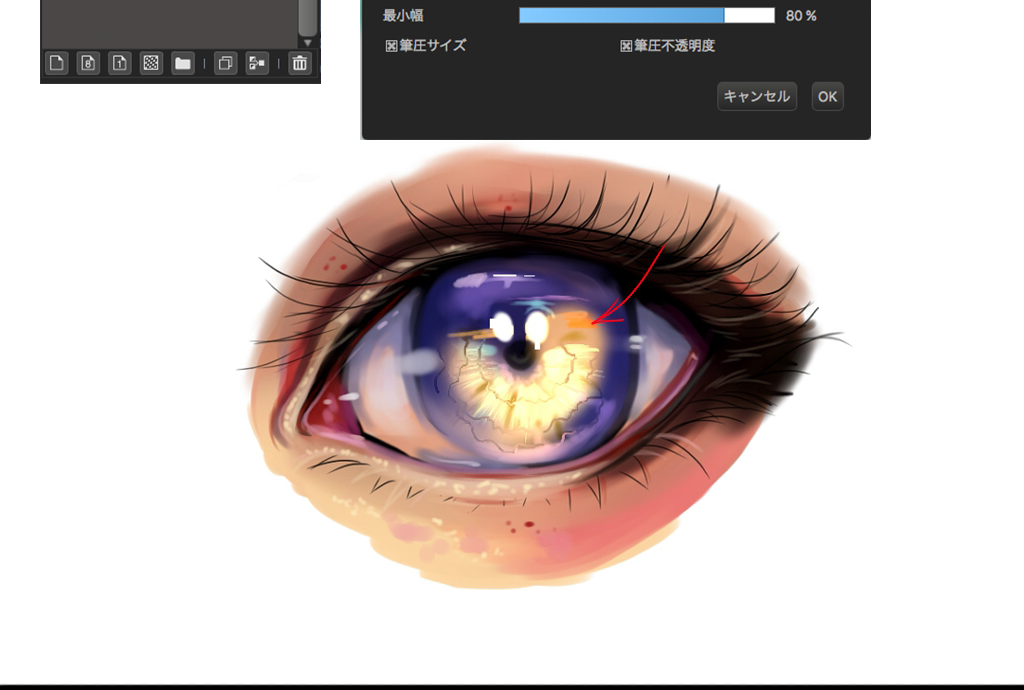2018.01.29
일러스트를 그려보자 초심자편(2)-선화・착색-

Index
4.선화
밑그림이 끝나면 선화를 그려봅시다.
1선화를 그릴 때 보기 쉽게 밑그림 레이어를 흐릿하게 표시해둡니다.
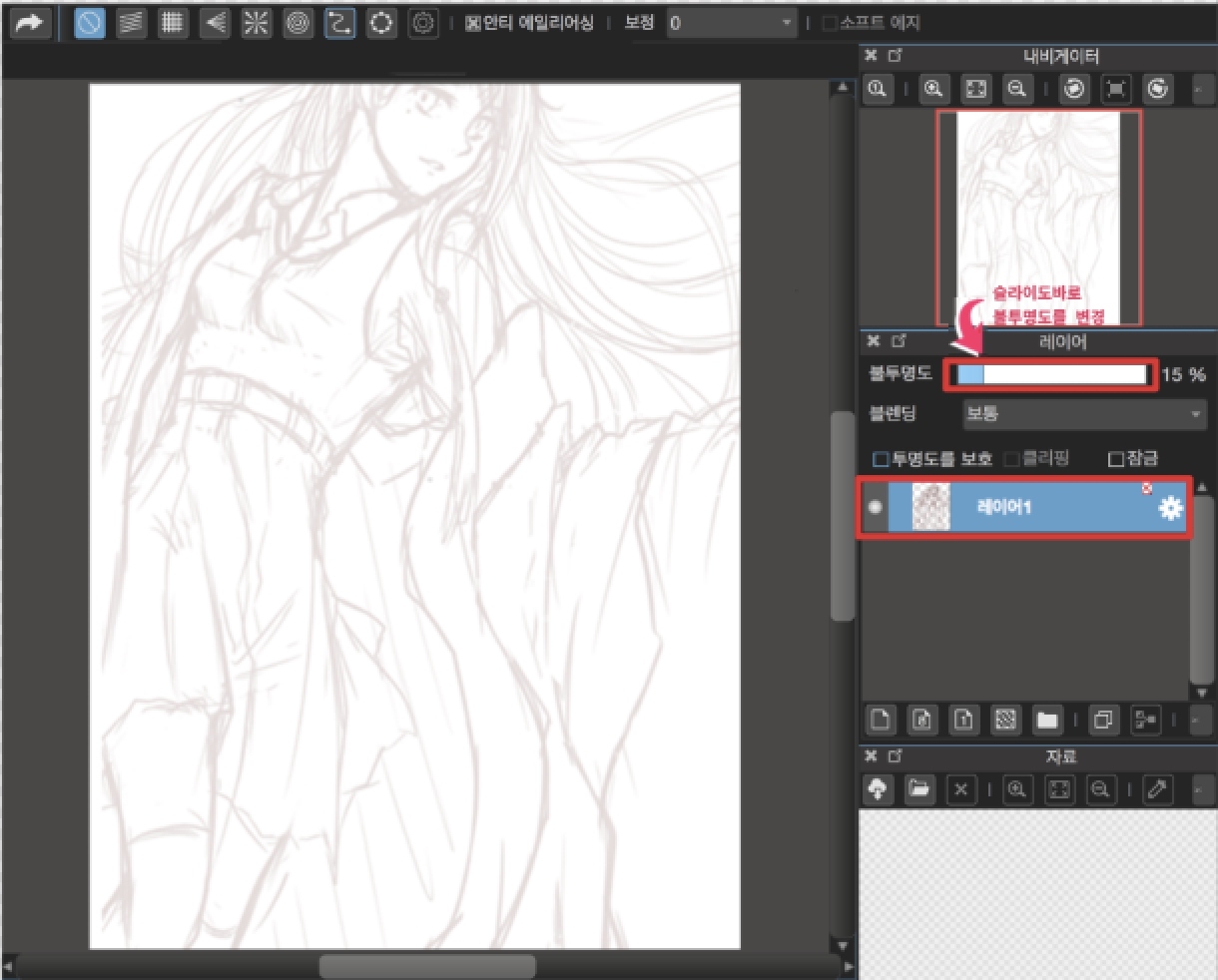
2선화용에 새 레이어를 작성하고, 도구 메뉴에서브러시 툴 을 선택합니다.
을 선택합니다.
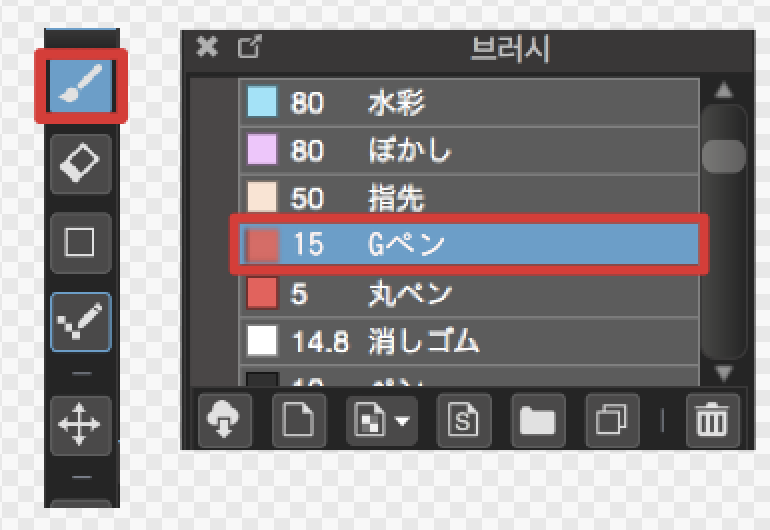
※여기서는 브러시의 종류를「G펜」으로 했습니다.
3밑그림을 따라서 선화를 그립니다.
※브러시 두께의 조절은 브러시 컨트롤 윈도우 아니면 브러시윈도우에서 각 브러시를 더블클릭합니다.
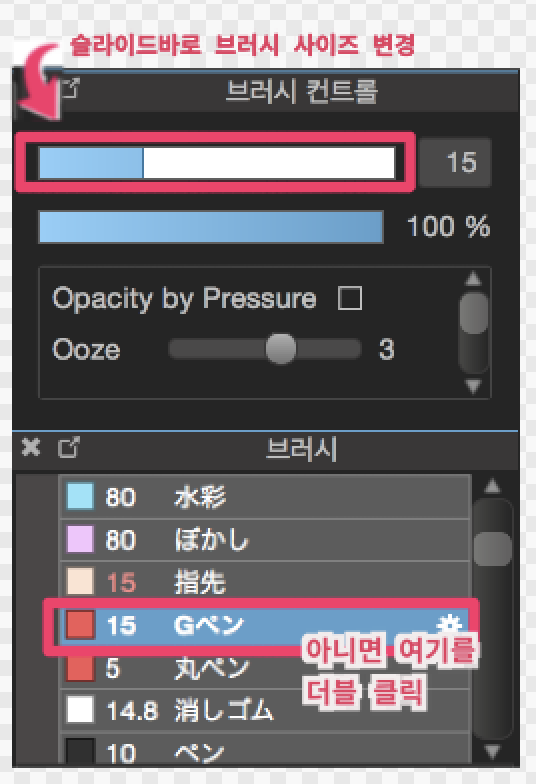
선을 지우고 싶을 경우에는 지우개 툴 을 선택하세요.
을 선택하세요.
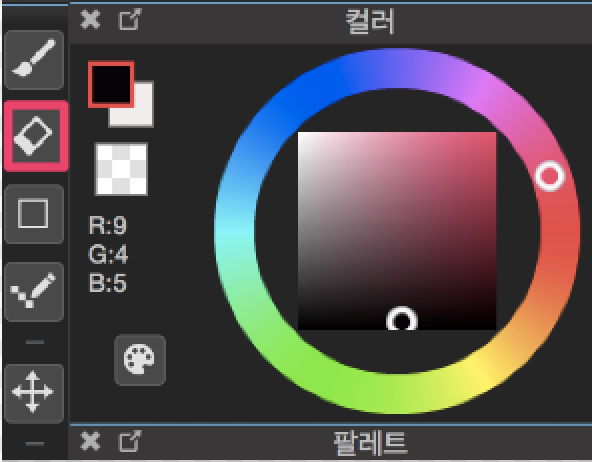
4선화 완성

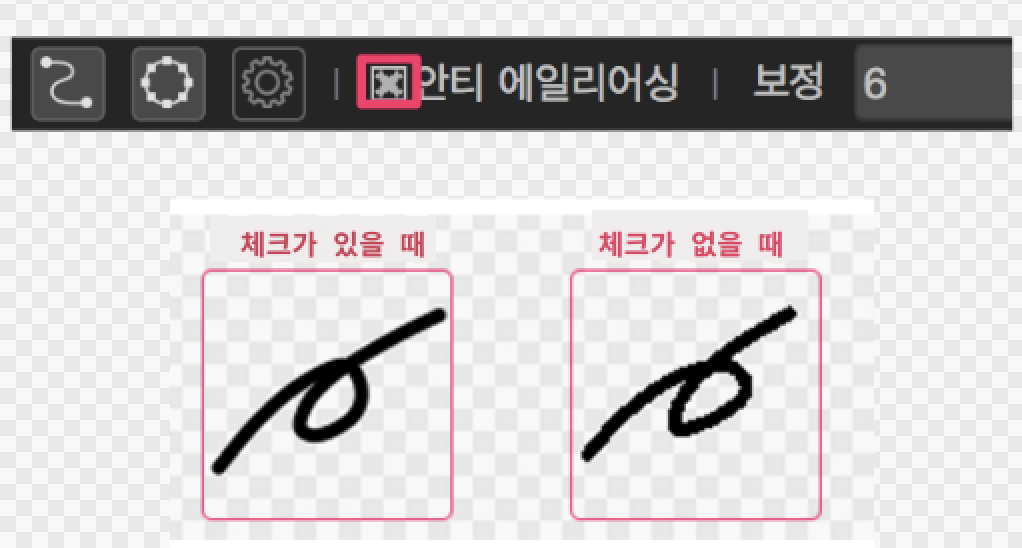
※안티 에일리어싱에 체크를 하고 선화를 하면 선이 깨끗해지고, 체크를 하지않고 선화를 하면 검은색 한 색깔의 선이 됩니다.
5.인물의 색 구별
선화가 끝나면 색을 구별합니다.
기본적으로 파트별로 레이어를 작성해서 칠을 합니다.
여기서 폴더를 만들어 그 안에 인물 선화 레이어와 색 레이어를 넣고 정리하면 나중에 작업이 쉬워집니다.
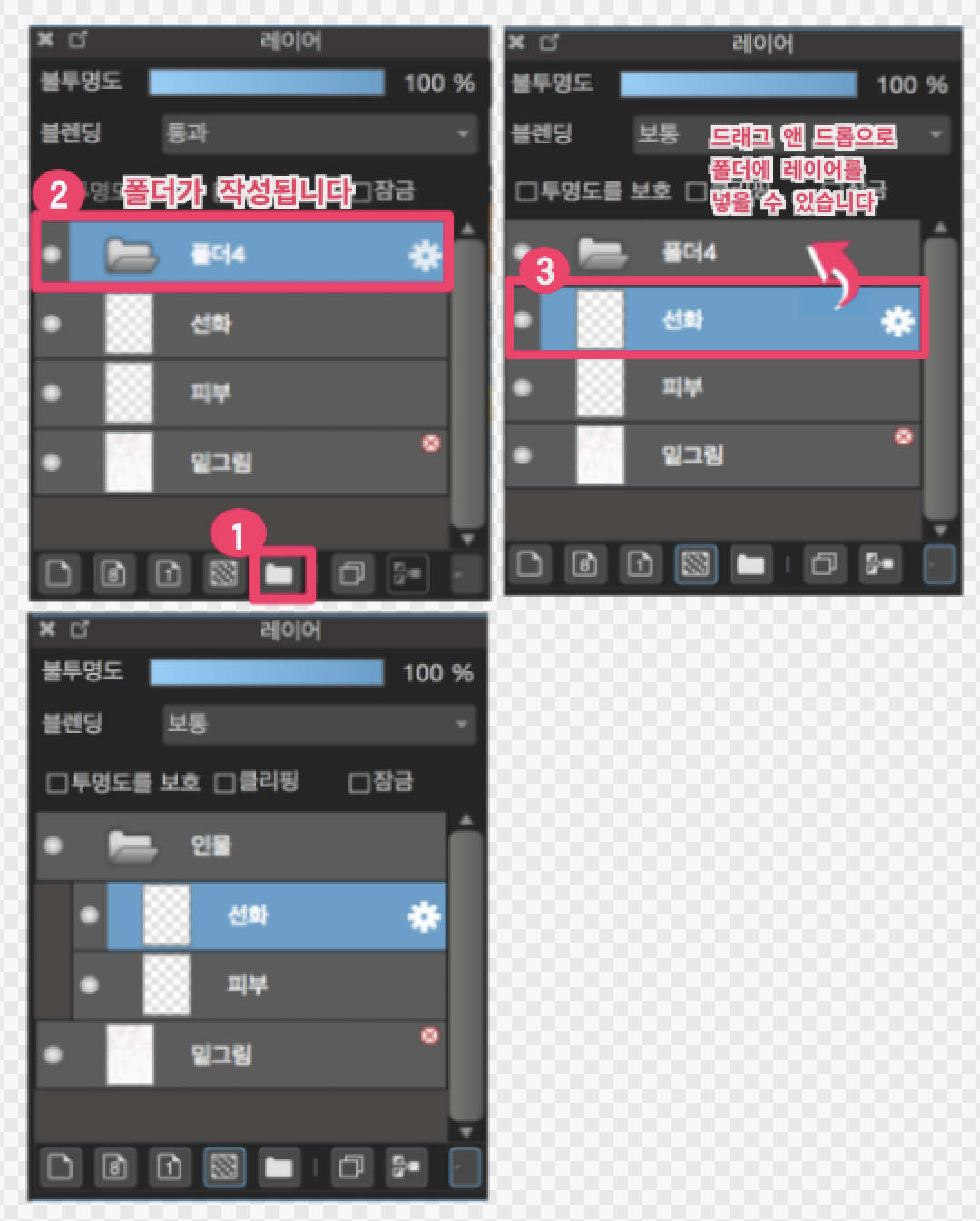
1피부색 레이어를 작성해서 레이어 이름을 피부라고 해둡니다.
2도구 메뉴에서 브러시 툴 을 선택합니다.
을 선택합니다.
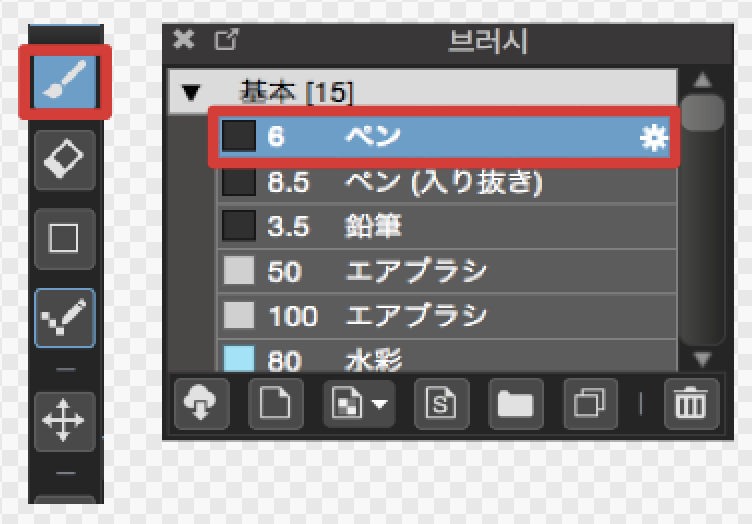
여기서는 브러시의 종류를「펜」으로 해둡니다.
3선화를 따라서 테두리선을 두룹니다. (피부가 보이는 부분에 테두리를 둘러갑시다. 이 때 꼭 선과 선을 이어주세요. 나중에 작업하기 좋습니다.)
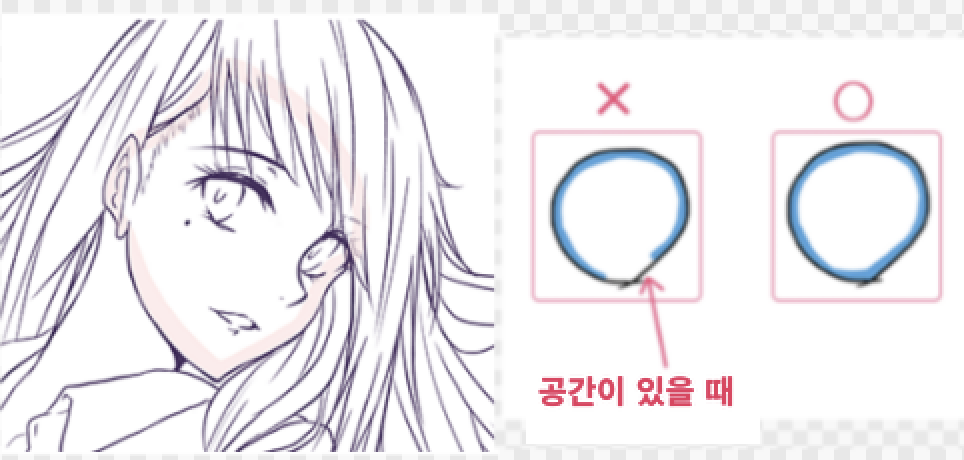
4테두리선 두루기가 끝나면 메뉴에서 버킷 툴 을 선택합니다.
을 선택합니다.
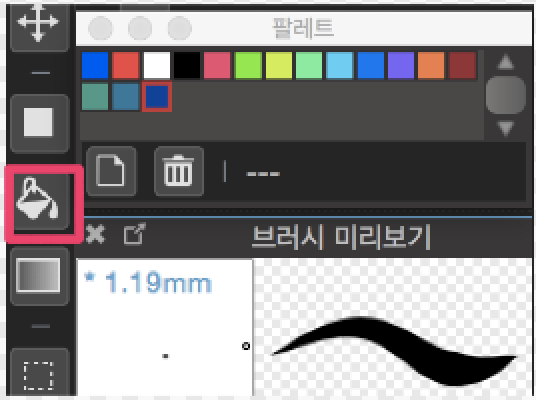
5참조를 「레이어」로 하고 확장을 1pixel로 설정합니다.

6테두리선을 두른 그림에 버킷 툴 을 붓습니다.
을 붓습니다.

7버킷으로 칠하지 못한 부분은 펜으로 칠합니다.
8머리카락이나 눈, 입, 옷 등등… 파트별로 1〜7의 과정을 반복합니다.
9색 구별 완성

6.인물에 그림자 붙이기
그림자를 붙여봅시다.
기본적으로 파트별로 그림자 레이어를 작성하고 클립핑을 해서 칠합니다.
1피부 레이어 위에 신규 레이어를 작성합니다. 그림자라는 이름을 붙였습니다.
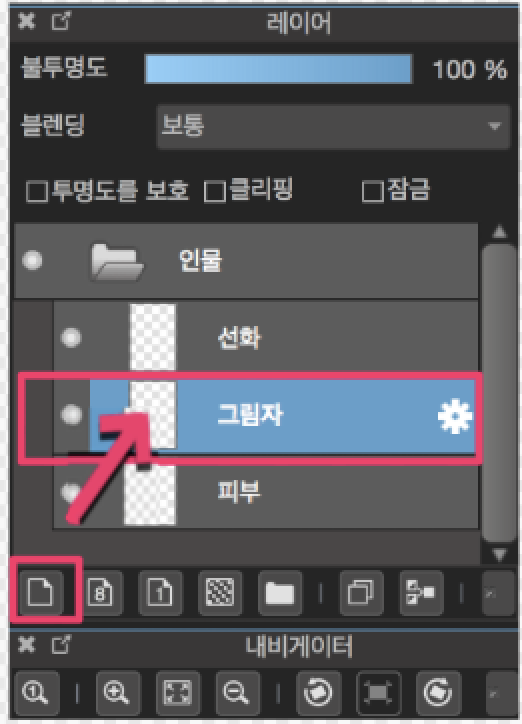
2그림자 레이어를 피부 레이어에 클립핑 합니다.
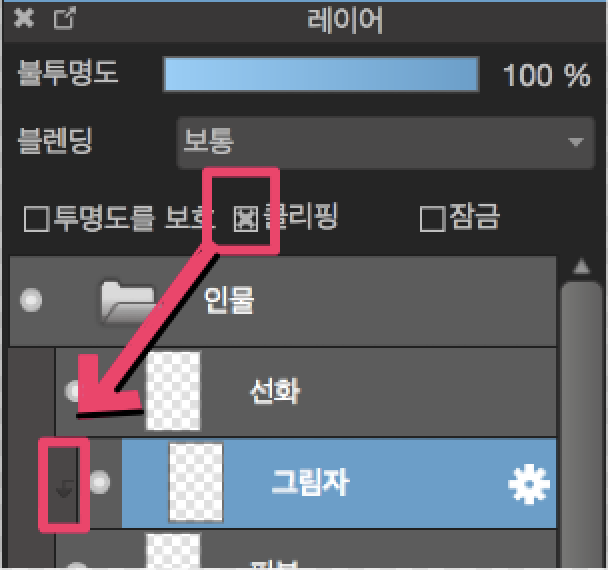
3그림자 레이어의 블렌딩을 곱합니다.
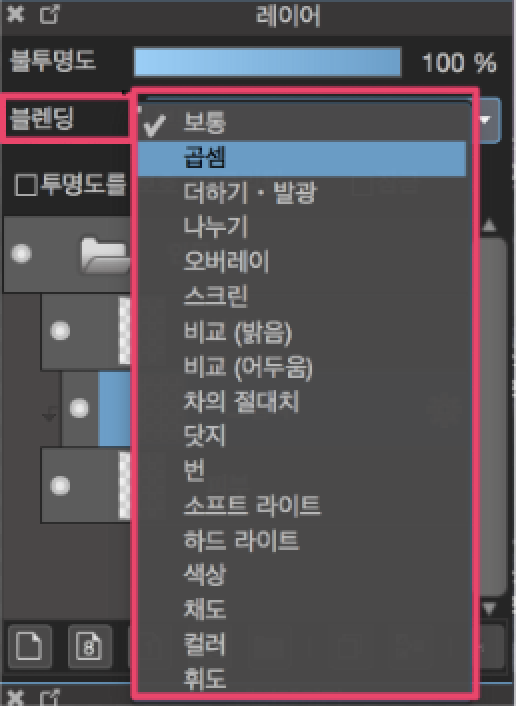
4툴 바에서브러시 툴 을 선택합니다.
을 선택합니다.
(여기서는 브러시 종류를「에어 브러시」로 했습니다.)
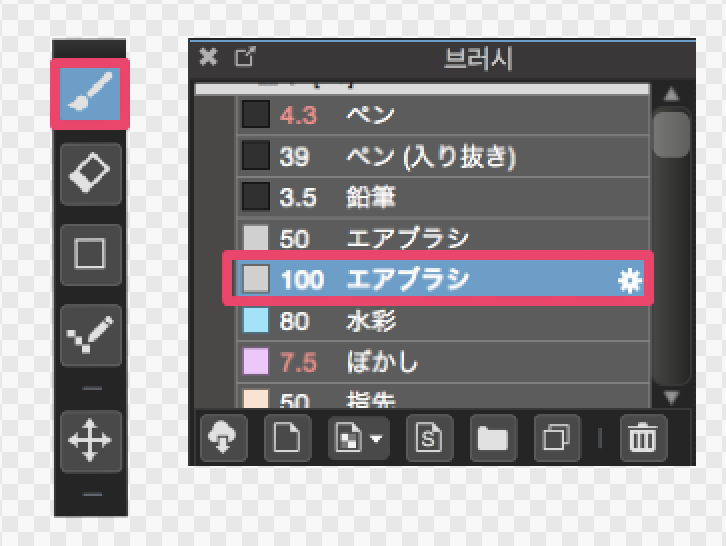
5엷은 그림자를 칠합시다.
그림자가 되는 부분에 「에어 브러시」로 가볍게 칠합니다.

6그림자가 흐리기 때문에 조금 더 그림자를 진하게 합니다.
그림자 레이어의 위에 신규 레이어를 작성합니다. 그림자2 라고 이름을 붙였습니다.
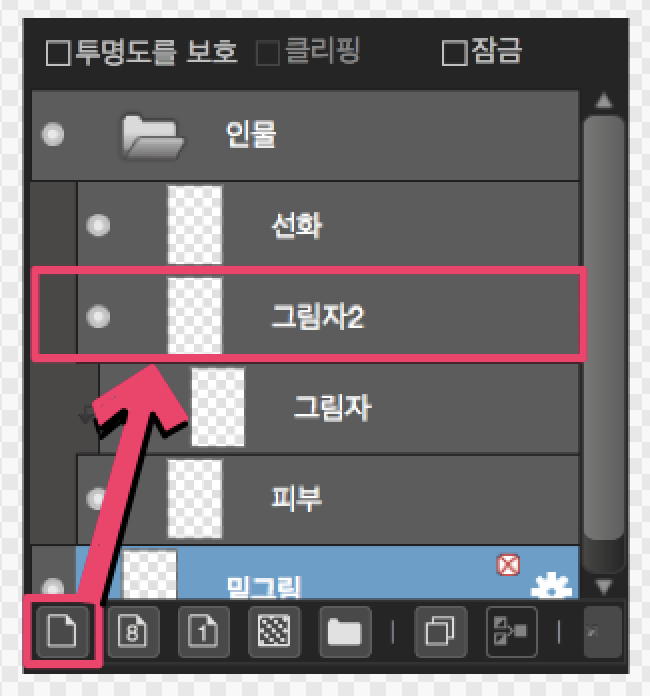
7클립핑에 체크를 하고블렌딩을 곱합니다.
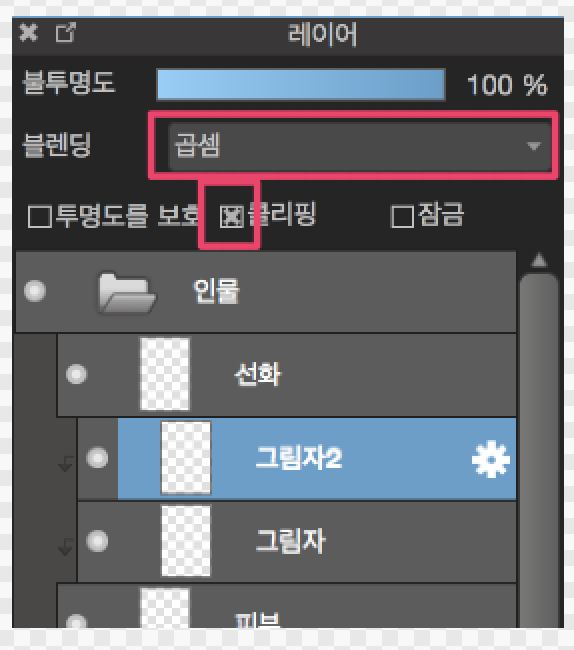
8브러시 툴 의 「펜」을 선택합니다.
의 「펜」을 선택합니다.
9진한 그림자 부분을 색칠합시다.
브러시 툴의「지우개(소프트)」등을 사용해서 형태를 정리합니다.
또, 컬러 윈도우에서「투명」을 선택하면 투명색으로 그릴 수 있기 때문에 그림자를 깎아낼 때 편리한 기능입니다.
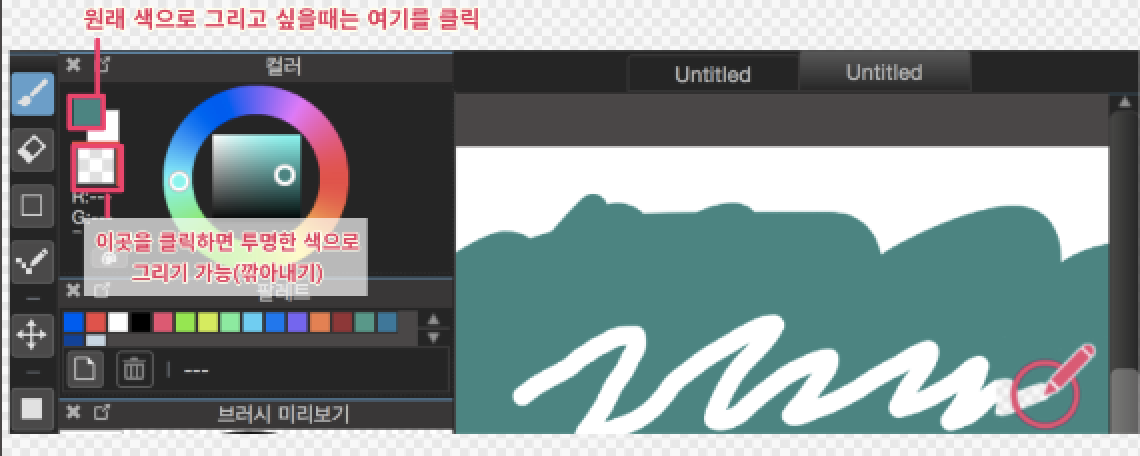
여기서는 브러시 툴 「펜」「에어 브러시」「수채」「그러데이션」「지우개」를 사용했습니다.

10다른 파트도 같은 요령으로 칠합니다.

11그림자 붙이기 완성

\ We are accepting requests for articles on how to use /